Подключение INA219 к Arduino
Начнем по традиции с базовых технических параметров:
- напряжение питания: 3-5В;
- max измеряемый ток: 3,2А; напряжение: +-26 В;
- разрешение: 12bit;
- диапазон температур: -40C - 125C;
- тип шины: I2C;
- скорость: 3,4 МГц;
- габариты: 23х20 мм.
Распиновка платы показана ниже:
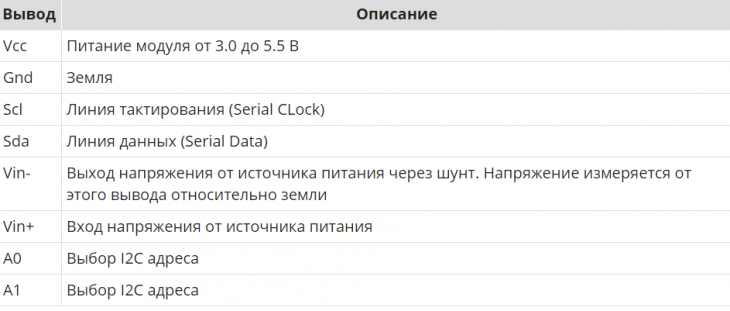
Подключение INA219 к Ардуино схематически выглядит следующим образом:
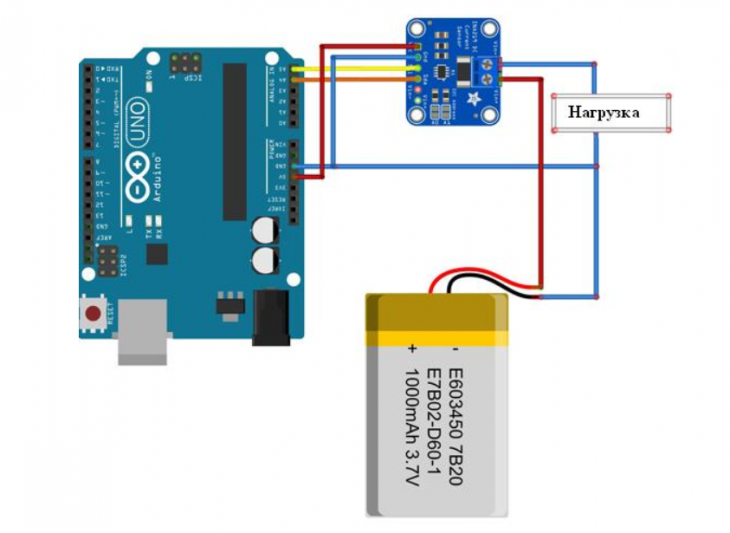
Мы использовали такие аппаратные компоненты как: микроконтроллер Ардуино Uno, модуль датчика тока и напряжения, соединительные провода, штыревой разъём и клеммник (не входят в комплект при покупке).
Для реализации проверки работоспособности, а также с целью облегчения процесса программирования, рекомендуем использовать специализированные библиотеки - Wire (для управления интерфейсом) и Adafruit INA219. Последнюю можно скачать и инсталлировать без особых проблем - кликайте тут
https://github.com/adafruit/Adafruit_INA219
Единственный важный нюанс – не забывайте сохранять разархивированные файлы в директорию libraries в среде программирования IDE – тогда у вас все получится.
Вернемся к прошивке. Заливаем на плату скетч:
#include <Wire.h>
#include // Adafruit_INA219 sensor219; // Declare and instance of INA219
void setup(void)
{
Serial.begin(9600);
sensor219.begin();
}
void loop(void)
{
float busVoltage = 0;
float current = 0; // Measure in milli amps
float power = 0;
busVoltage = sensor219.getBusVoltage_V();
current = sensor219.getCurrent_mA();
power = busVoltage * (current/1000); // Calculate the Power
Serial.print("Bus Voltage: ");
Serial.print(busVoltage);
Serial.println(" V");
Serial.print("Current: ");
Serial.print(current);
Serial.println(" mA");
Serial.print("Power: ");
Serial.print(power);
Serial.println(" W");
Serial.println("");
delay(2000);
}В целом прибор довольно практичен и несомненно пригодится в конструировании, проектировании, бытовой и автомобильной электронике.
Сегодня поговорим о том, как воплотить в жизнь подключение FPM10A к Arduino, что это за модуль, где используется, каковы параметры его работы и т.д. Речь идет...
Модуль для Arduino MAX471 – отличное решение для измерения силы тока (потребляемого нагрузкой от источника питания). Этот датчик тока с аналоговым выходом...
Сегодня у нас на рассмотрении подключение MQ-135 к Arduino и все, что с ним связано. Данная тема и в особенности модуль сенсора выбраны не случайно, ведь в...
На повестке дня - подключение AM2320 к Ардуино. Тема очень занятная по той простой причине, что подобные датчики являются просто «мастхевом» для современных...
Сегодня поговорим о таком цифровом устройстве как акселерометр, его технических характеристиках и схеме подключения к Ардуино. Для чего обычно необходимы...






